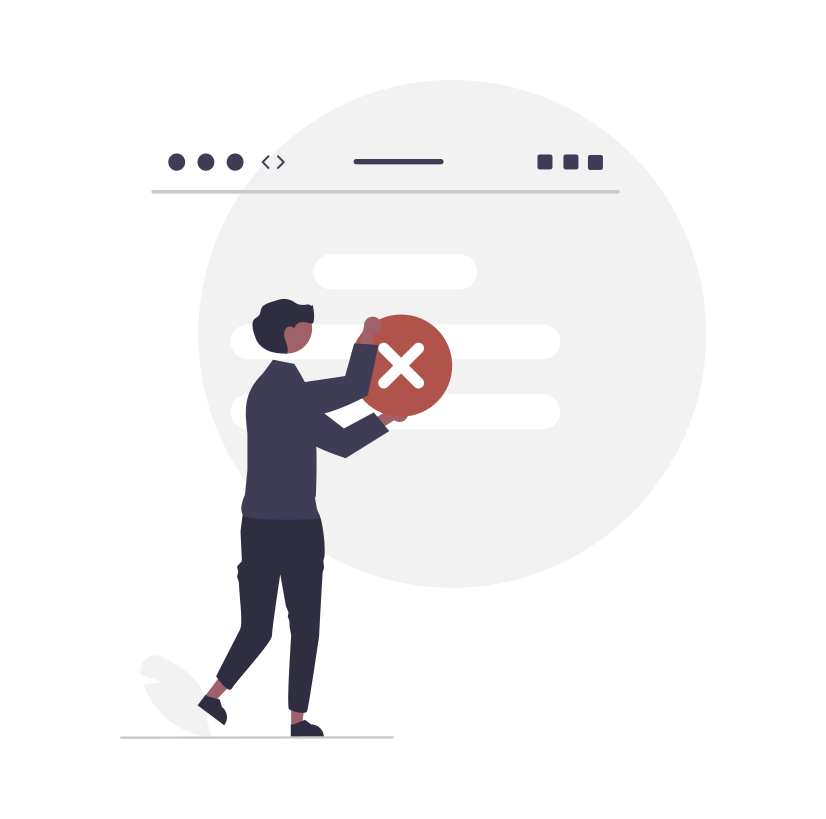こんにちは、ナカピラです^^
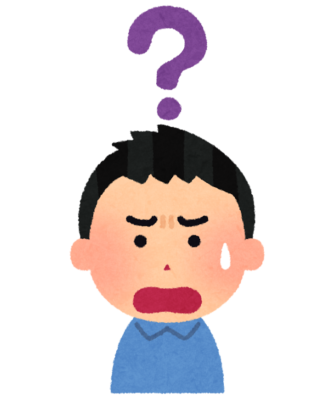
メールのリンクをクリックしてもそれらしきページは開かないし。このままだと在庫が捨てられちゃうよ!
こんな疑問にお答えします。
この記事の内容
- 販売不可在庫の所有権の放棄(廃棄)依頼をキャンセルする方法
- 販売不可在庫の所有権の放棄(廃棄)依頼をキャンセルするときの注意点
- 販売不可在庫は自動返送の設定をしておくのがおすすめ
この記事の信頼性
こんな私が解説します。
いきなりメールで「最終通知」とか言われると焦りますよね?メールにはキャンセル方法も具体的に書いてないし、いつも「不親切だな」と思ってしまいます。
今回はキャンセル方法がわからない方向けに画像付きで解説。手順に沿ってやってもらえれば1分でキャンセルできるのでやってみてください。
販売不可在庫の所有権の放棄(廃棄)依頼をキャンセルする方法
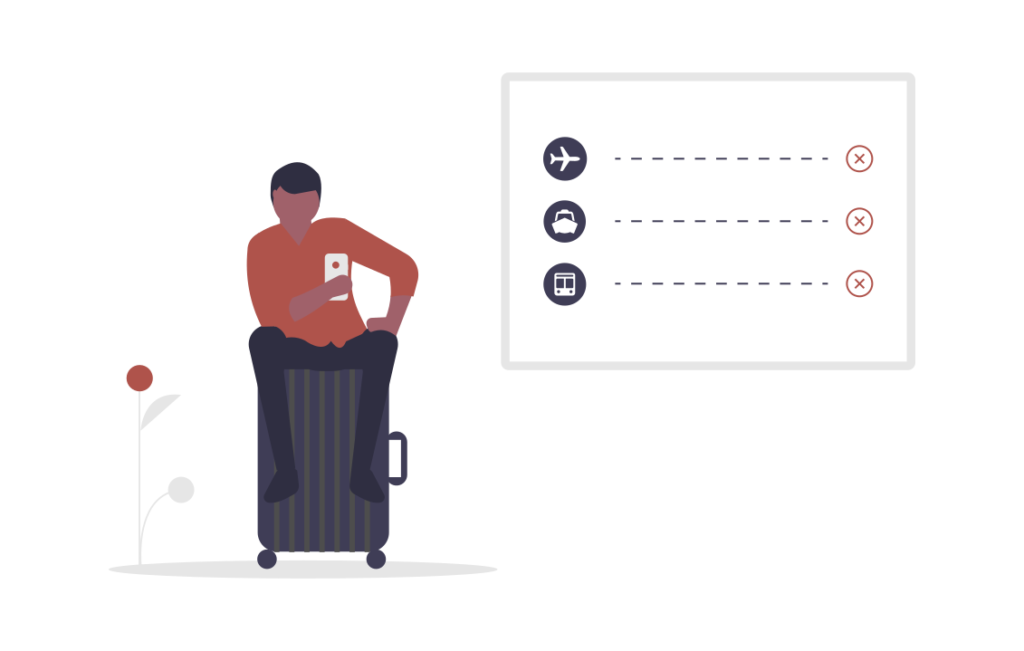
手順はこちら。
✔︎販売不可在庫の所有権の放棄(廃棄)依頼をキャンセルする方法
・手順①:廃棄依頼番号をコピーする
・手順②:『返送/所有権の放棄依頼の詳細レポート』を開く
・手順③:廃棄依頼番号をコピペしキャンセルする
・手順④:在庫の返送手続きをするメールが来ていつも焦る方はメモをどうぞ🤓
— ナカピラ (@naka_pira) June 19, 2022
✔︎販売不可在庫の所有権の放棄(廃棄)依頼をキャンセルする方法
・手順①:メールに載ってる廃棄依頼番号をコピーする
・手順②:『返送/所有権の放棄依頼の詳細レポート』を開く
・手順③:廃棄依頼番号をコピペしキャンセルする
・手順④:在庫の返送手続きをする
メールが来ていつも焦る方はメモをどうぞ🤓
詳しくみていきます。
手順①:メールに載ってる廃棄依頼番号をコピーする
- メールを開き、廃棄依頼番号をコピーする
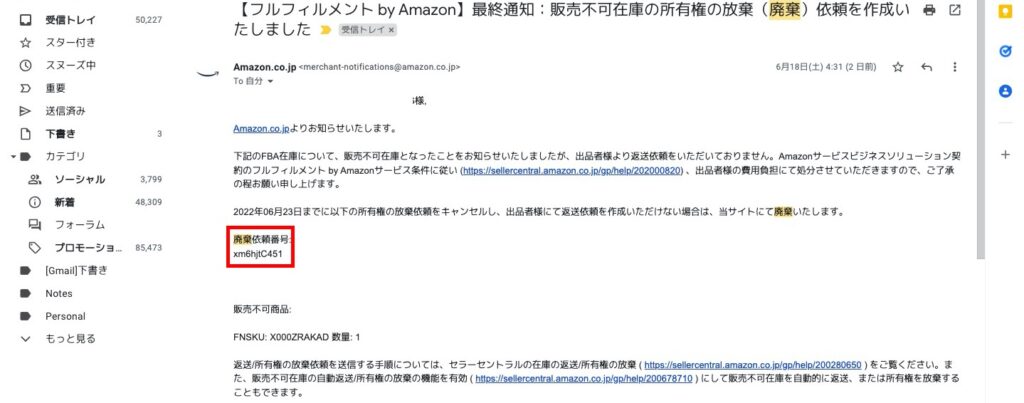
手順②:返送/所有権の放棄依頼の詳細レポートを開く
- 開き方:セラーセントラル≫レポート≫フルフィルメント≫返送/所有権の放棄依頼の詳細レポート
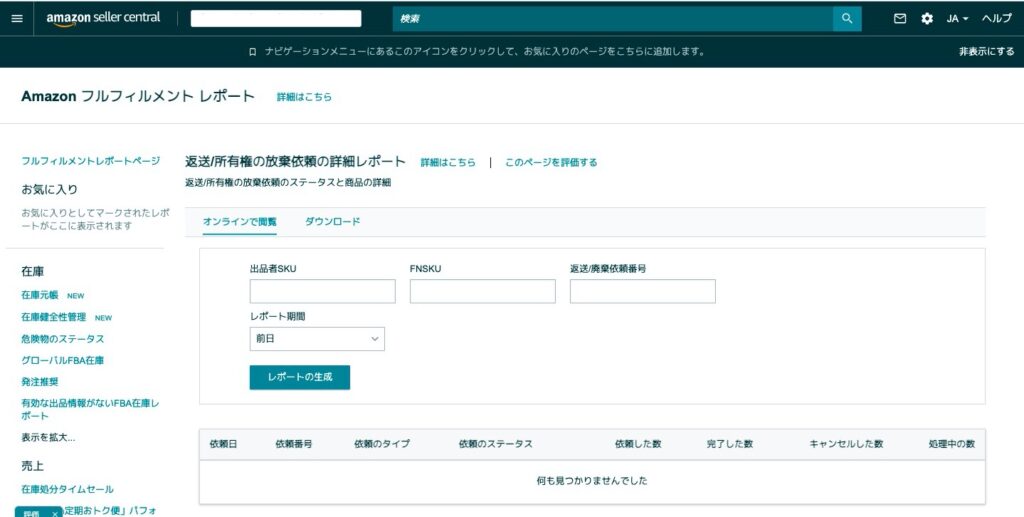
手順③:廃棄依頼番号をコピペしキャンセルする
- キャンセルする手順:廃棄依頼番号をコピペ≫レポートの作成をクリック≫キャンセル
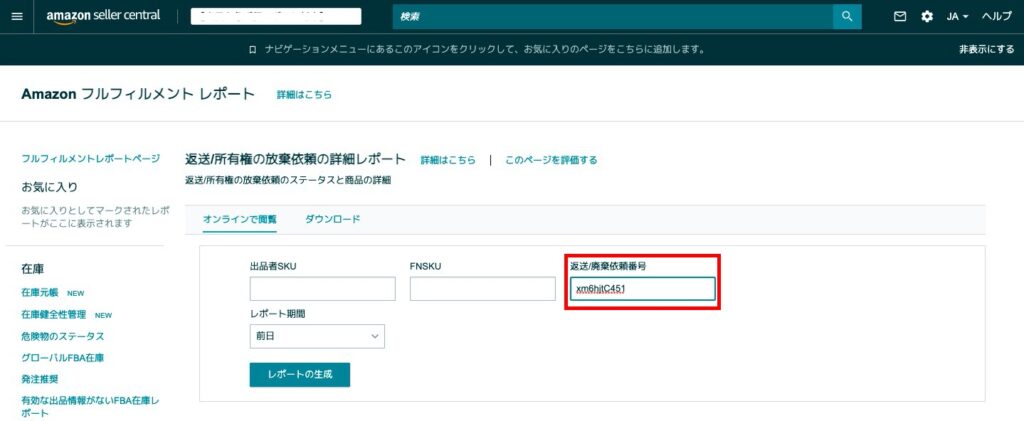
手順④:在庫の返送手続きをする
- 返送画面を開く手順:セラーセントラル≫在庫≫在庫管理≫販売不可在庫の返送/所有権の放棄をクリック
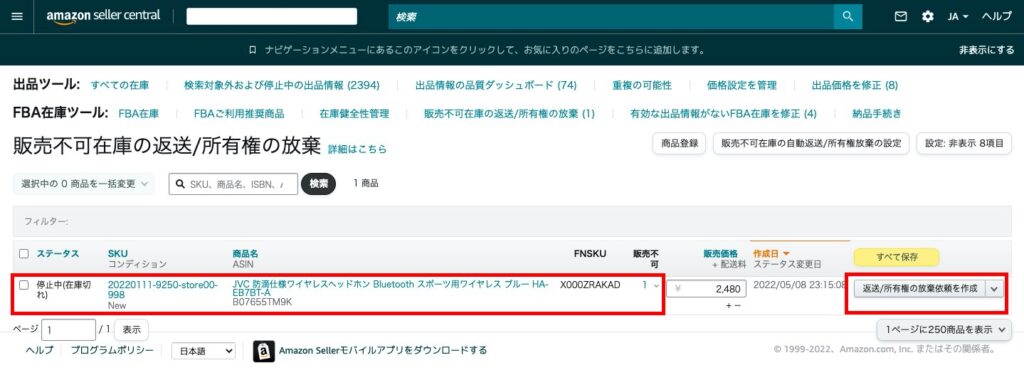
販売不可在庫の所有権の放棄(廃棄)依頼をキャンセルするときの注意点
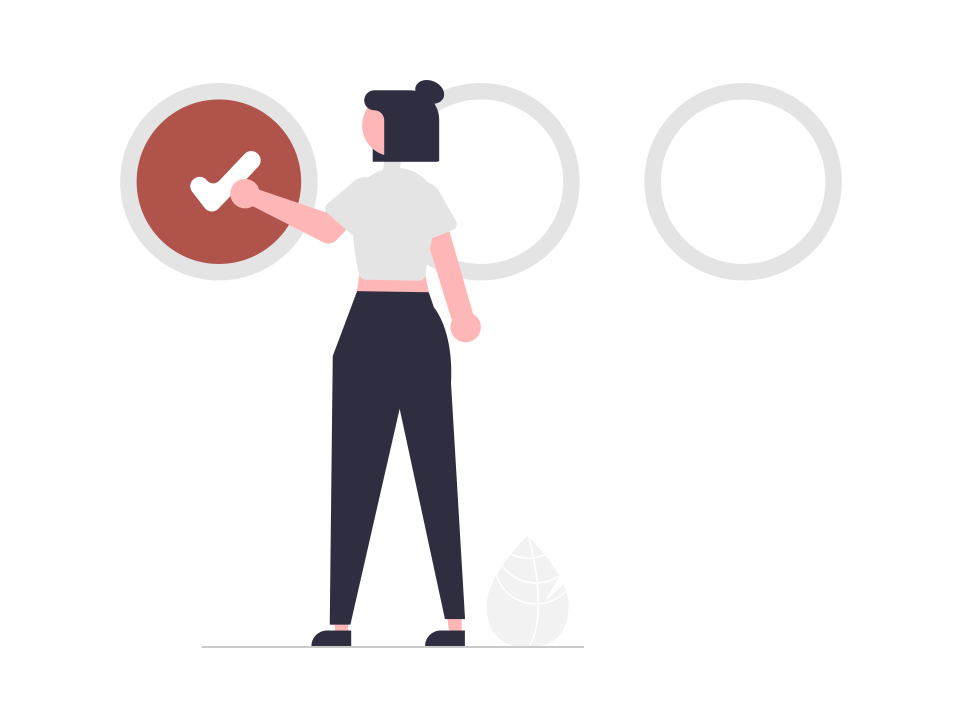
- 注意点①:メールが来たらすぐやること
- 注意点②:手順④まできっちりやること
注意点①:メールが来たらすぐやること
このメールが届いた瞬間から廃棄までのカウントダウンが始まってます。
もし忘れて期限を過ぎてしまうとアウト。あなたの在庫は自動的に処分されるので注意しましょう。
注意点②:手順④まできっちりやること
キャンセルした在庫は販売不可在庫に戻りますので、返送の手続きが必要です。
じゃないとまた同じことの繰り返しになりますからね。キャンセルした後の『在庫の返送』もお忘れなく。
販売不可在庫は自動返送の設定をしておくのがおすすめ
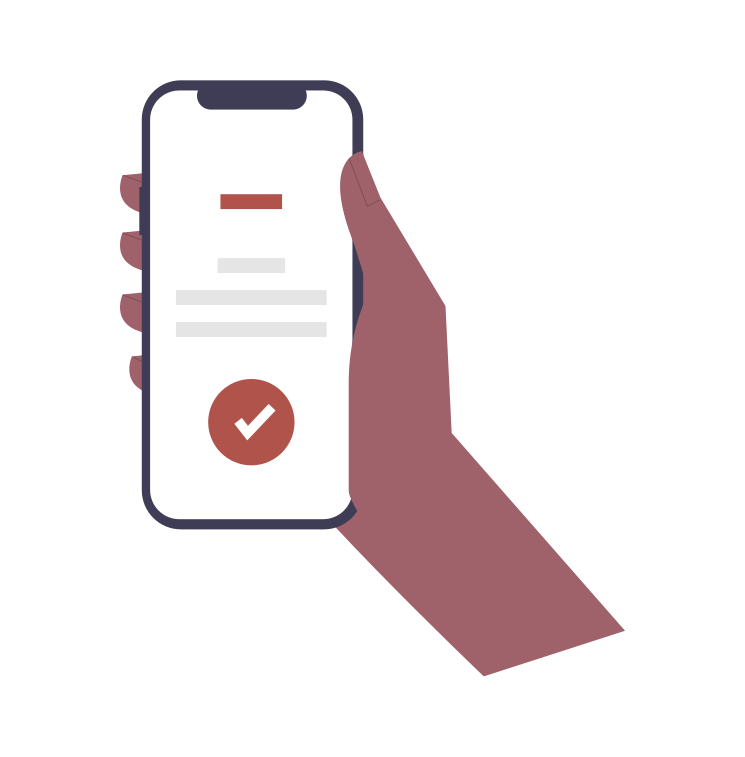
これで『販売不可在庫の所有権の放棄(廃棄)依頼メール』を防げます。こちらも手順に沿って解説するので、設定していない方はこの機会にどうぞ。
- 手順①:『販売不可在庫の返送/所有権の放棄』画面を開く
- 手順②:『販売不可在庫の自動設定』画面を開く
- 手順③:必要事項を入力して完了
手順①:『販売不可在庫の返送/所有権の放棄』画面を開く
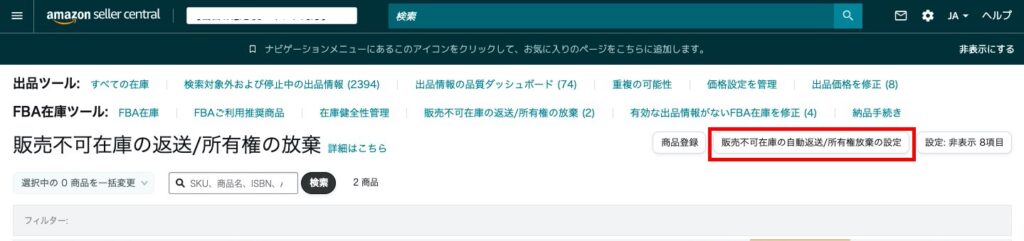
手順②:『販売不可在庫の自動設定』画面を開く
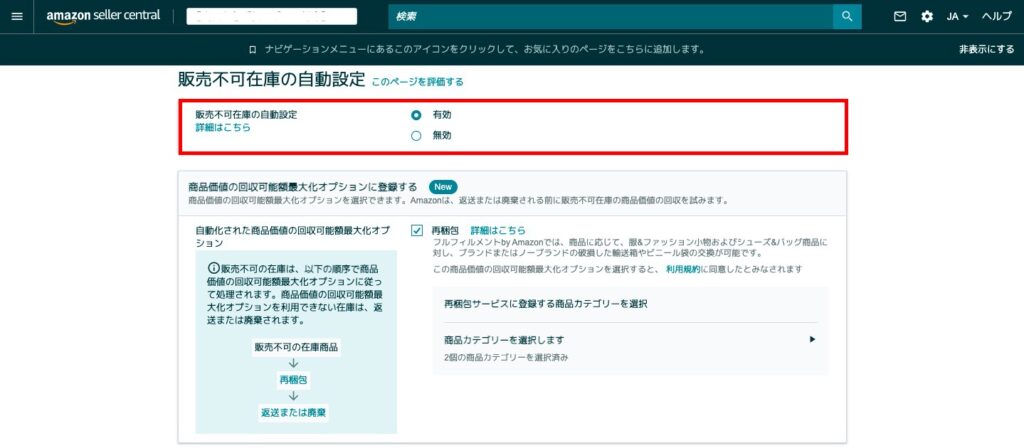
自動設定を『有効』にし、下にスクロールすると返送先のデータを入力する画面が表示されます。(下画像参照)
手順③:必要事項を入力して完了
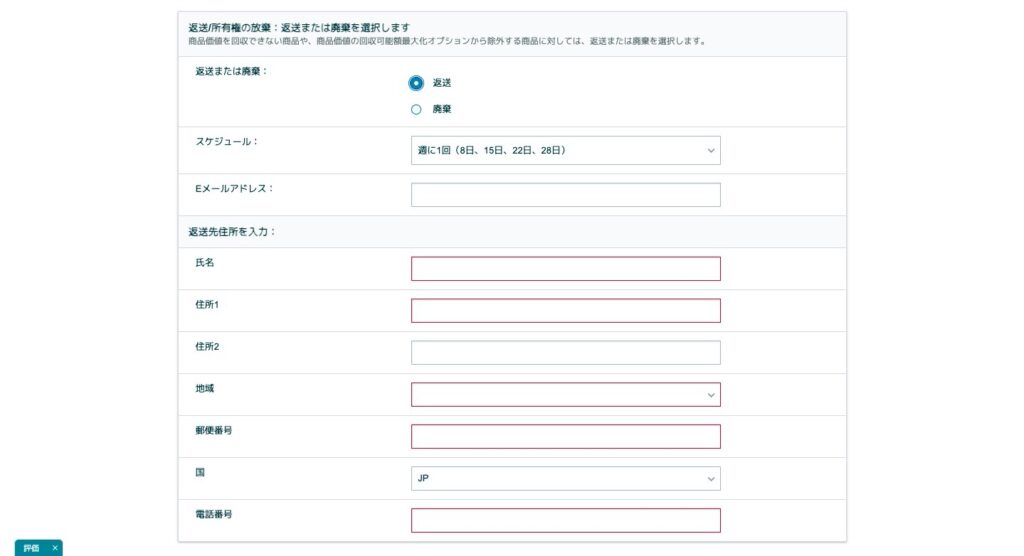
最後に一番下に『更新』がありますので、そちらをクリックすれば完了です。お疲れ様でした。これで自動返送の設定は終了です。今後は警告メールも来ることなく、毎月上旬に販売不可となった在庫が返送されてきます。
以上になります。それではまた^^